Посібник користувача Keynote для iPad
- Вітання
-
- Вступ до Keynote
- Вступ до зображень, діаграм й інших об’єктів
- Створення першої презентації
- Відкривання презентації
- Збереження та найменування презентації
- Пошук презентації
- Друк презентації
- Копіювання тексту та об’єктів поміж програмами
- Основні жести сенсорного екрана
- Використання Apple Pencil із Keynote
- Створення презентації за допомогою VoiceOver
-
- Презентація на iPad
- Показ на окремому дисплеї
- Презентація на iPad через інтернет
- Використання пульта дистанційного керування
- Відтворення слайдшоу з кількома доповідачами
- Самовідтворення та відтворення через взаємодію
- Додавання та перегляд приміток доповідача
- Репетиція на пристрої
- Відтворення записаної презентації
-
- Надсилання презентації
- Вступ до співпраці
- Запрошення до співпраці
- Співпраця над спільною презентацією
- Змінення параметрів спільної презентації
- Припинення спільного доступу до презентації
- Спільні папки і співпраця
- Використання Box для співпраці
- Створення анімованого зображення GIF
- Як опублікувати презентацію в блозі
- Авторські права
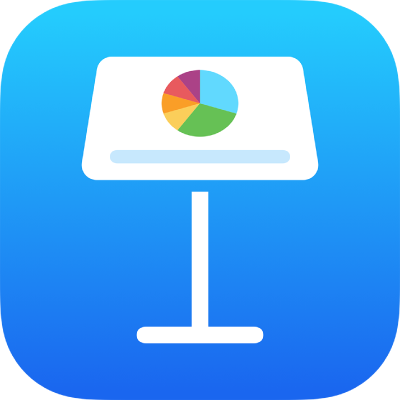
Зазначення імені автора для коментарів у Keynote на iPad
Ім’я автора відображається у верхньому лівому куті коментарів. Це ім’я можна змінити в будь-який момент.
Налаштування імені автора для коментарів
Торкніть
 , торкніть «Параметри», тоді торкніть «Ім’я автора».
, торкніть «Параметри», тоді торкніть «Ім’я автора».Введіть ім’я та торкніть «Готово» на клавіатурі.
Ім’я буде оновлено у всіх коментарях, доданих вами раніше до цієї презентації, а також буде оновлено коментарі в інших презентаціях.
Нове ім’я автора також стає стандартним для нових презентацій Keynote і заміняє ім’я автора у всіх інших ваших презентаціях.
Назва не застосовуватиметься до презентації, оприлюдненої для інших користувачів. При роботі зі спільними презентаціями ім’я, що відображається в коментарях і списку учасників, є ім’ям із вашого ідентифікатора Apple ID. Щоб змінити ім’я (без зміни ідентифікатора Apple ID), перейдіть на сторінку облікового запису Apple ID. Увійдіть у систему, торкніть елемент «Змінити» праворуч від своїх облікових даних, внесіть потрібні зміни і торкніть «Готово».
Важливо! Якщо ви зміните ім’я в своєму обліковому запису Apple ID, його також буде змінено в усіх програмах і інших місцях, де використовується ваш Apple ID.
Якщо ви припините спільний доступ до презентації, то ім’я автора в коментарях буде змінено на ім’я, встановлене в Keynote.